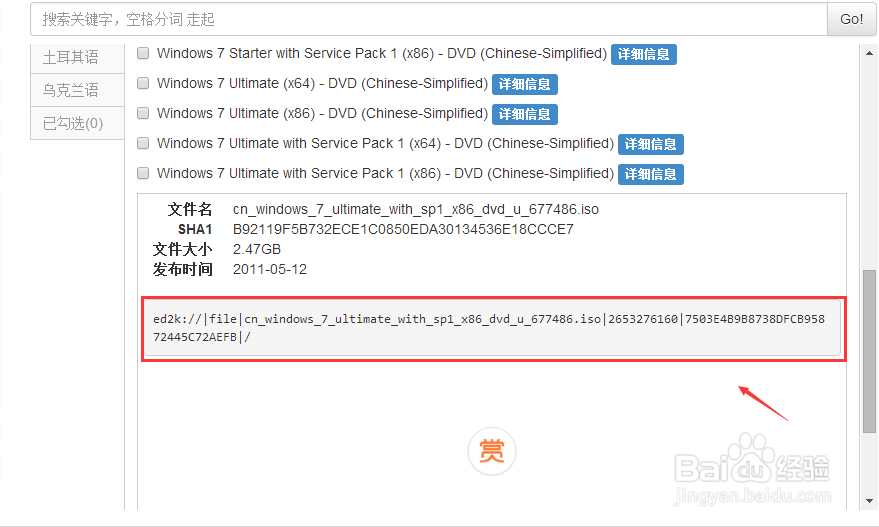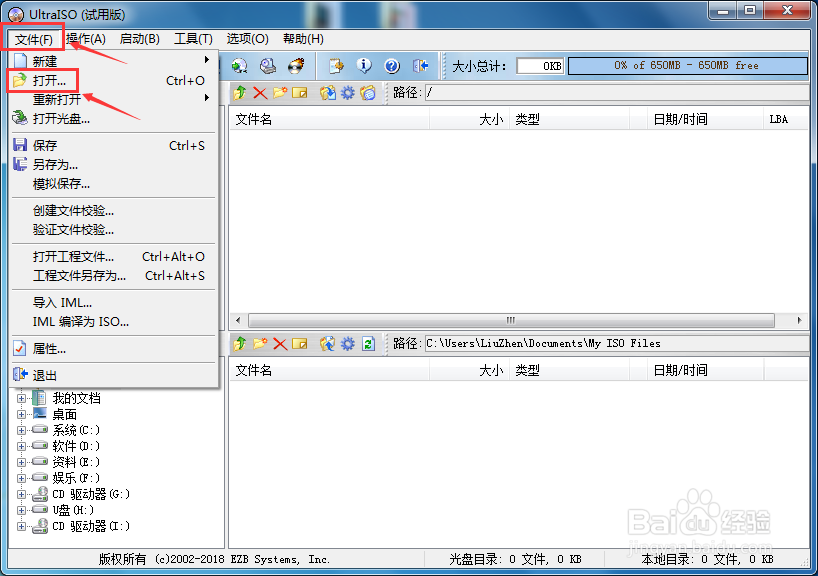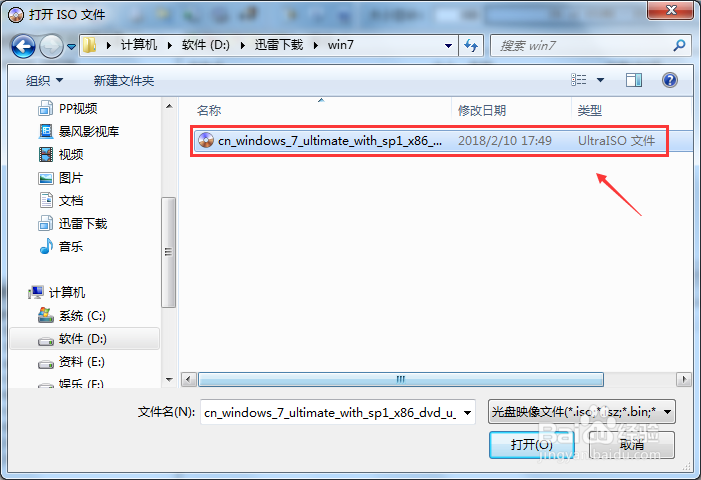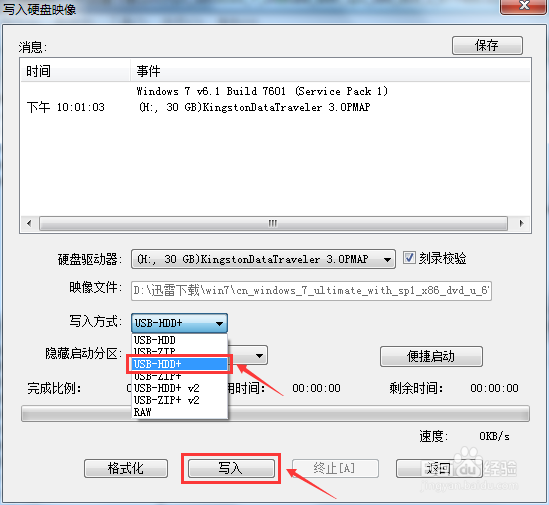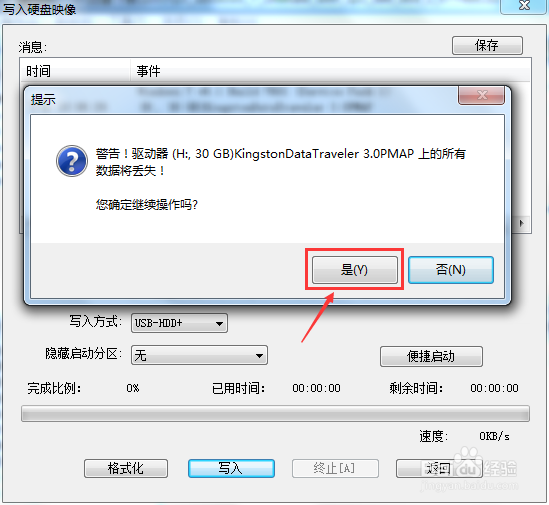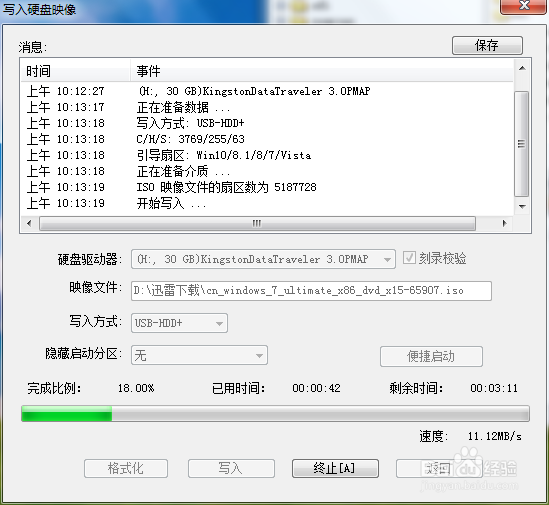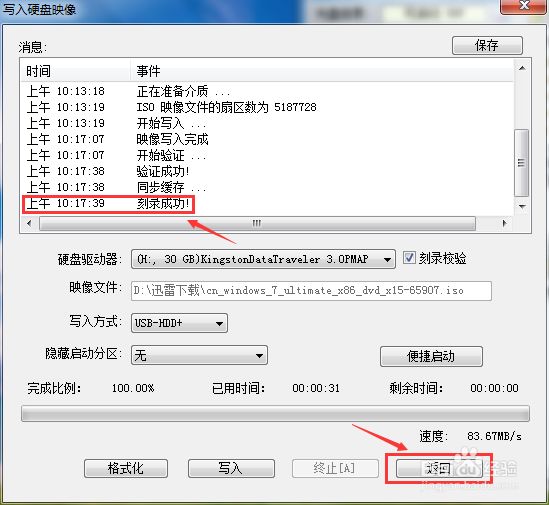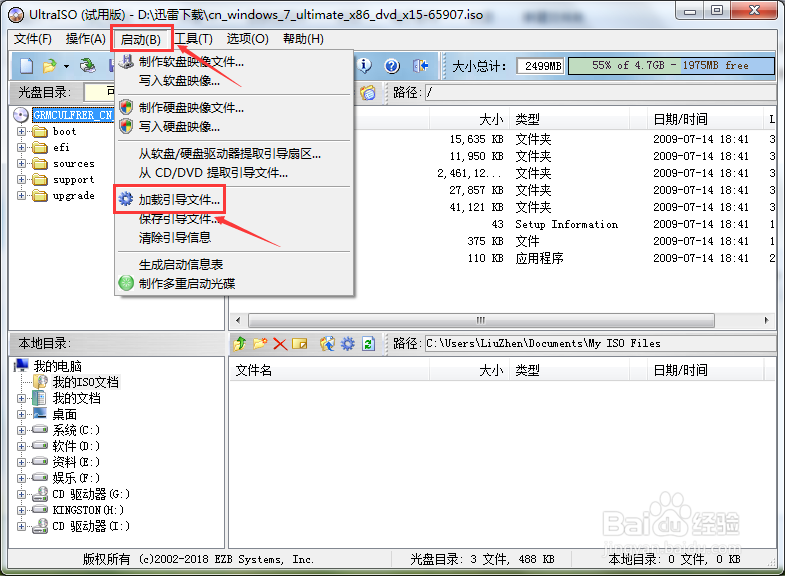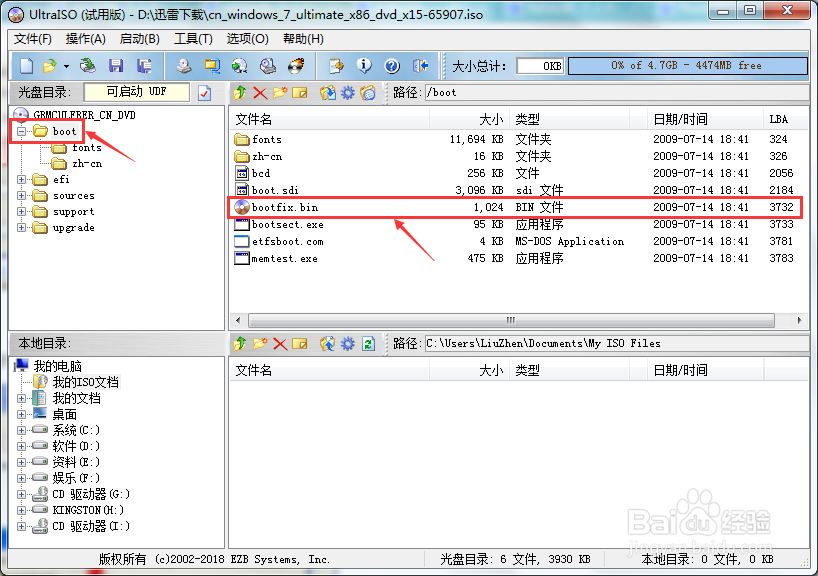如何用软碟通制作启动U盘启动的方法
1、现在电脑上下载要安装的windows系统文件,个人一直在“MSDN,I tell you”网站上下载,在百度上输入即可进入,该网站上有各类系统及软件安装包。以本次以简体中文32位win7旗舰版为例,只需将图中红色框所示的长地址复制粘贴到迅雷中即可下载.iso格式的系统文件。
2、打开软碟通,单击左上角“文件”→“打开”,选择.iso文件的存放目录,再选择.iso映像文件打开,即可看到映像文件全部加载到UltraISO了,如下图。
3、将映像文件全部加载到UltraISO后,插入U盘,并将其格式化;选择菜单栏“启咿蛙匆盗动”→“写入硬盘映像”,在新弹出的对话框中,写入方式选择“USB-HDD+”,然后点击写入,在弹出的是告对话框中,选择“是”,等待写入成功。
4、在提示写入成功后点击“返回”。
5、为了电脑更好的启动映像文件(有些电脑不能找到映像文件),所以我们还要给电脑加以引导,加载一个引导文件,选择菜单栏中的“启动”→“加载引导文件”。
6、在加载引导文件框中选择找到适才写入U盘的引导文件(一般在boot文件夹下,为.bin格式),确认后点击打开,如图所示。
7、制作完成后,需在电脑端设置启动方式。重启电脑,在启动电脑的同时按下F2键(大多数电脑都是F2,少数电脑不一样)进入BIOS设置,在Boot菜单中,将USB-HDD设为第一启动方式,保存设置并退出BIOS设置,电脑下次启动时将从U盘启动。
声明:本网站引用、摘录或转载内容仅供网站访问者交流或参考,不代表本站立场,如存在版权或非法内容,请联系站长删除,联系邮箱:site.kefu@qq.com。
阅读量:77
阅读量:82
阅读量:71
阅读量:44
阅读量:63